常見問題
編輯器排版技巧
圖文排版操作指南
SVG使用指南
會員服務與問題
135編輯器會員權益介紹
原創版權聲明
個人中心
運營工具教程
135插件安裝和使用說明
特殊樣式
企業排版改造企劃
暫無搜索結果!
猜你想問:
點擊直接展開(自定義觸發)-公眾號排版SVG效果教程
點擊直接展開-自定義觸發
展開內容中可使用的素材以實際編輯展開內容時顯示的素材列表為準
一、視頻教程

二、操作步驟

1、添加素材至編輯區域
點擊【組合】,選擇【點擊直接展開(自定義觸發)】素材,添加到編輯區域
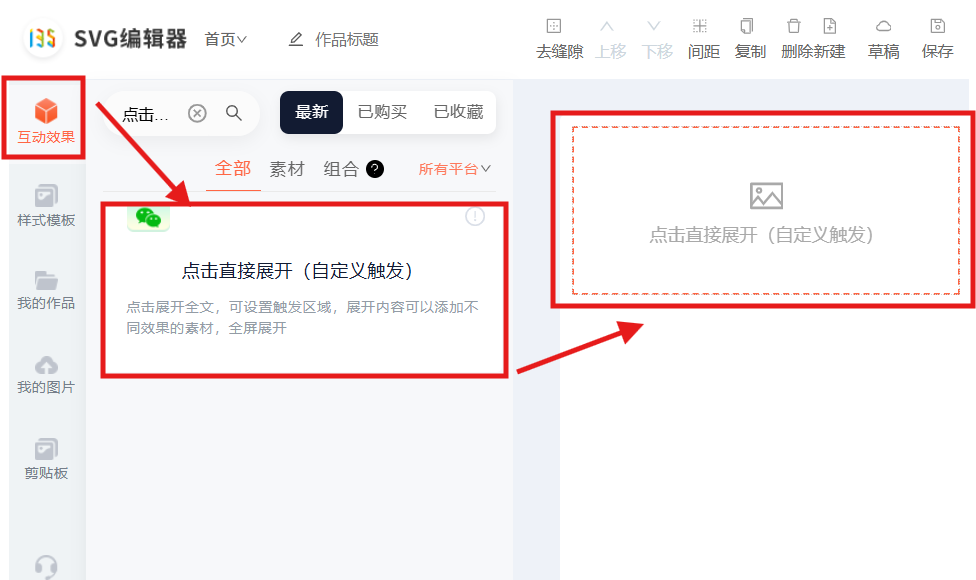
2、添加首圖
在編輯頁面右側為素材添加首圖,可點擊【添加圖片】上傳或者直接從圖庫拖入圖片

3、設置展開時長
在編輯頁面右側找到【動畫設置】,設置動畫時長即可,數值設置越大,展開動畫的時間越長,數值設置越小,展開動畫的時間越短
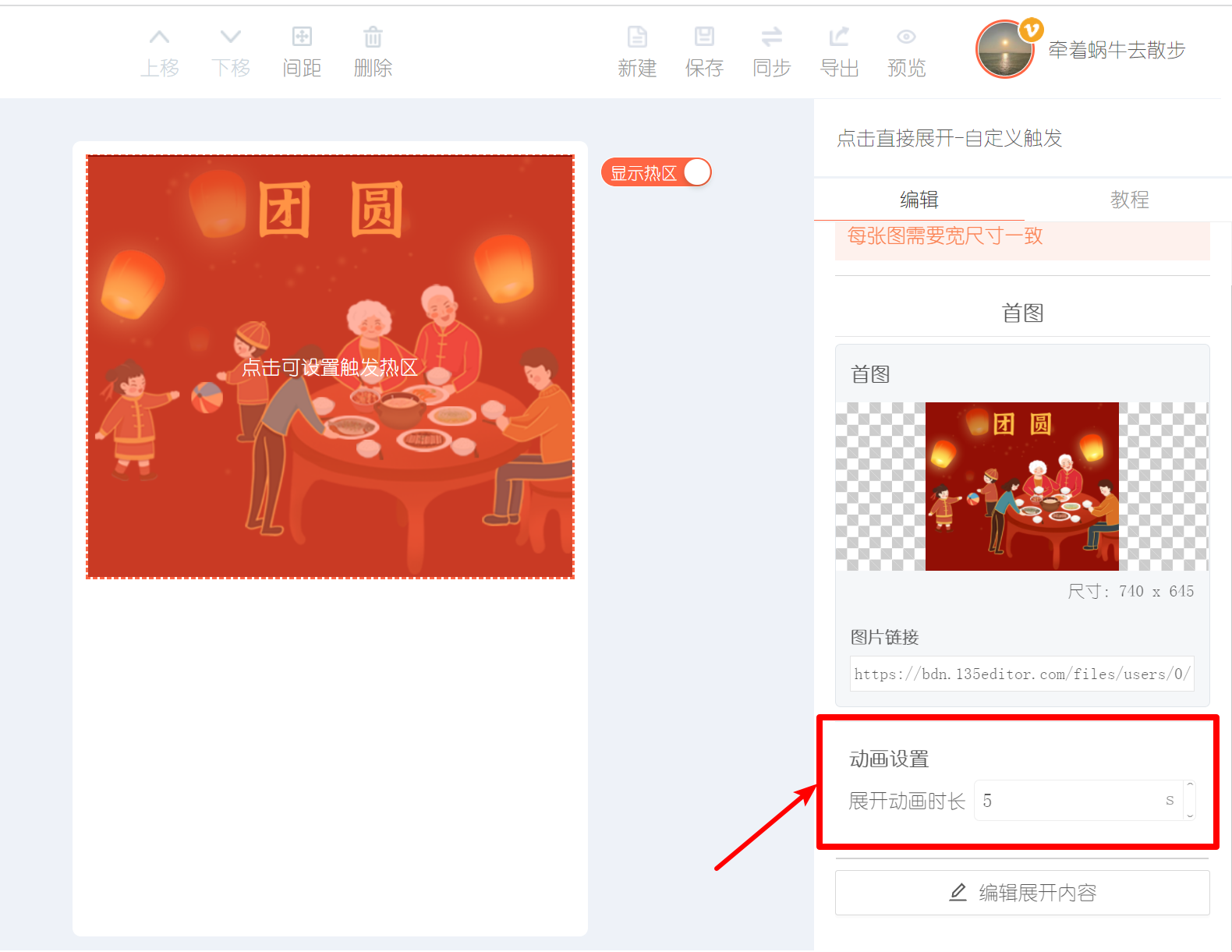
4、設置觸發熱區位置及大小
觸發熱區:即點擊此位置,可觸發展開內容的效果
鼠標移動編輯區域圖片上方的紅色方框,可調整觸發熱區的位置和大小

5、編輯展開內容
點擊編輯頁面右側【編輯展開內容】,進入展開內容編輯頁面
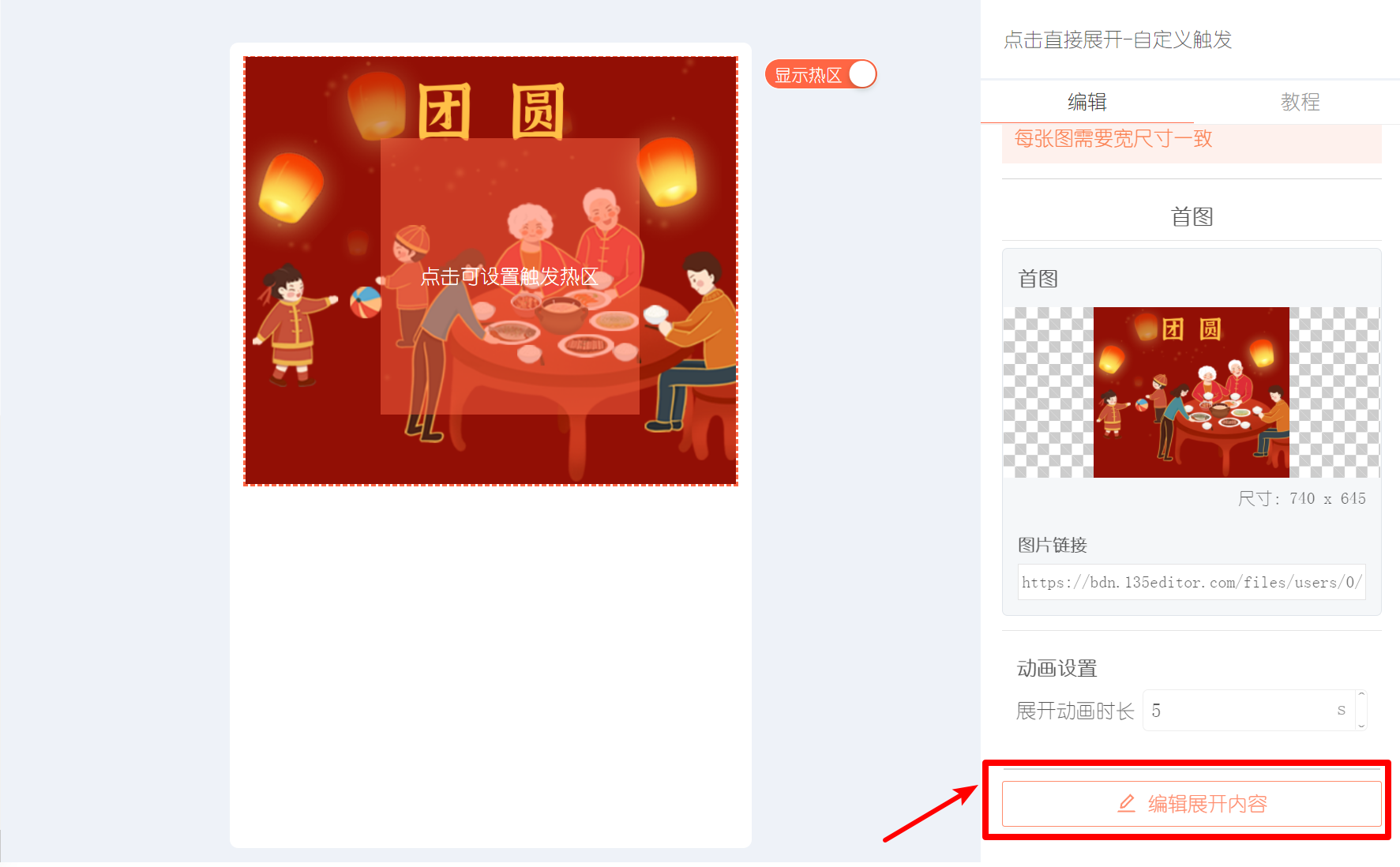
此頁面可對素材進行組合排版,選擇你喜歡的或者符合你排版需求的素材,添加到編輯區域,進行相關設置即可
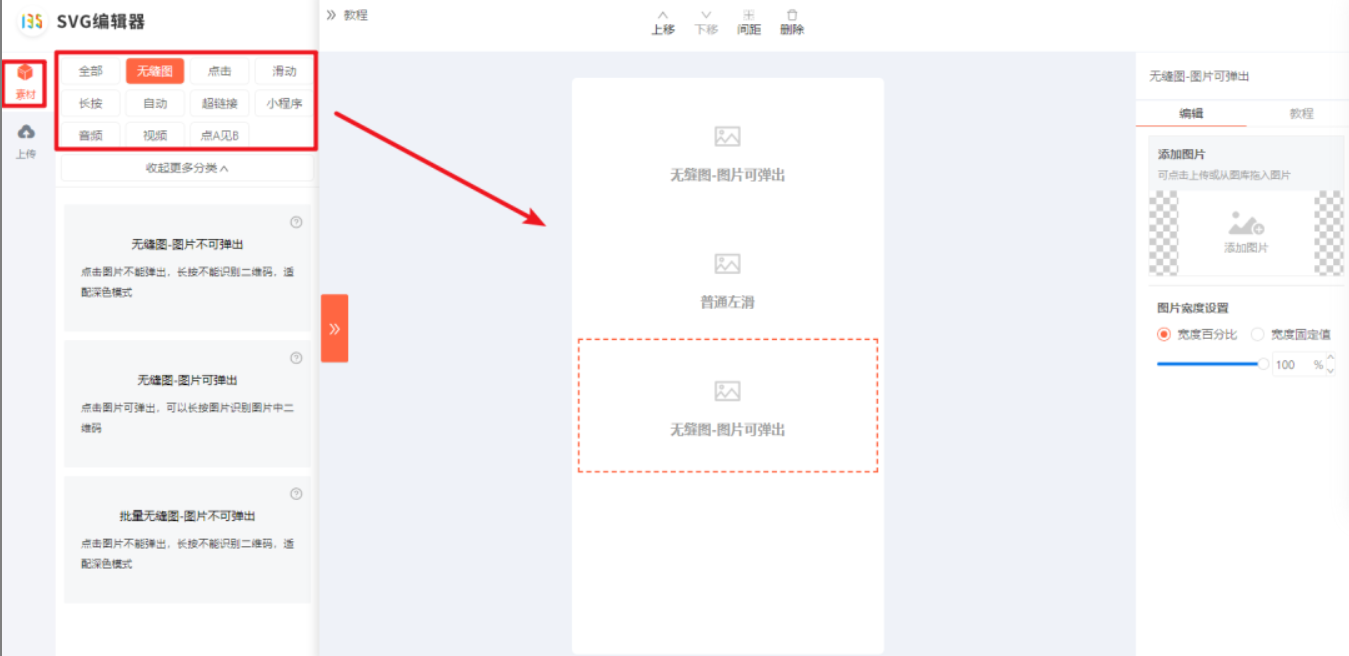
可以選擇編輯區域上方的【上移】、【下移】、【間距】、【刪除】,對素材進行排版優化
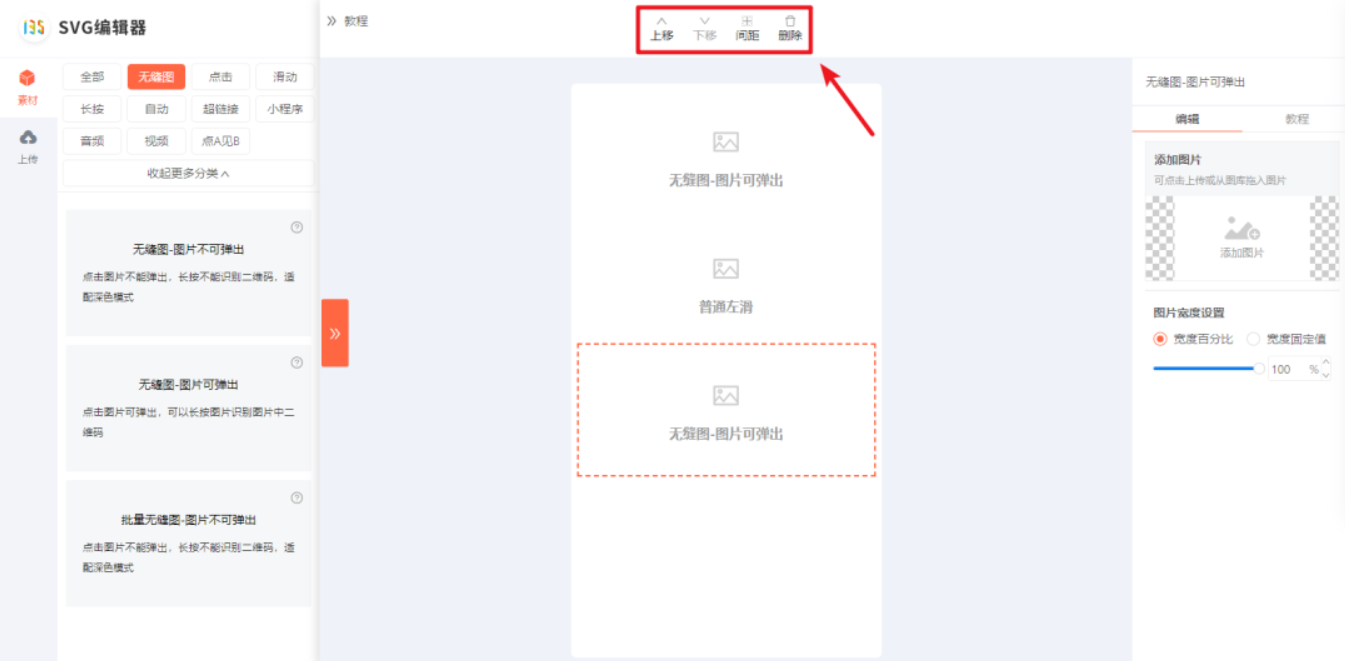
上移/下移:選中某個素材,點擊上方菜單欄的【上移】或【下移】,可移動該素材的位置
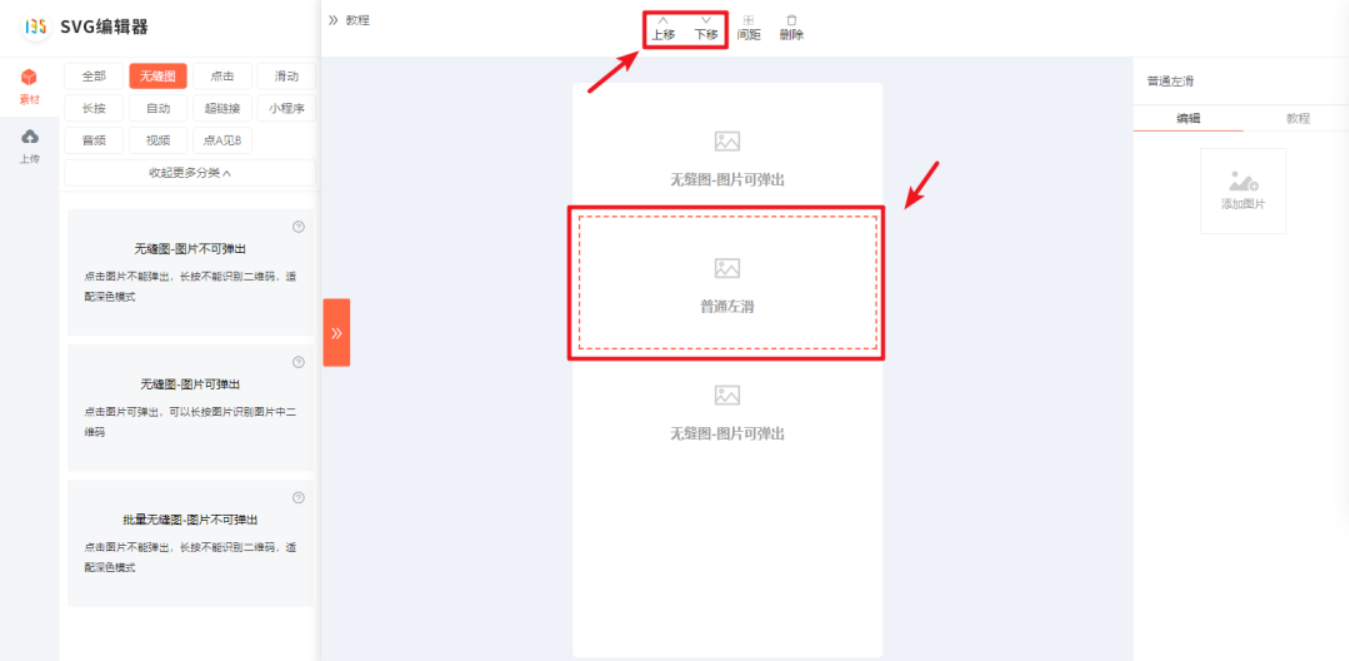
間距:選中某個素材,點擊上方菜單欄的【間距】,可調整該素材內外邊距的距離。內邊距為該素材在紅色框線內的位置,外邊距為該素材和上下素材之間以及兩側邊距的距離
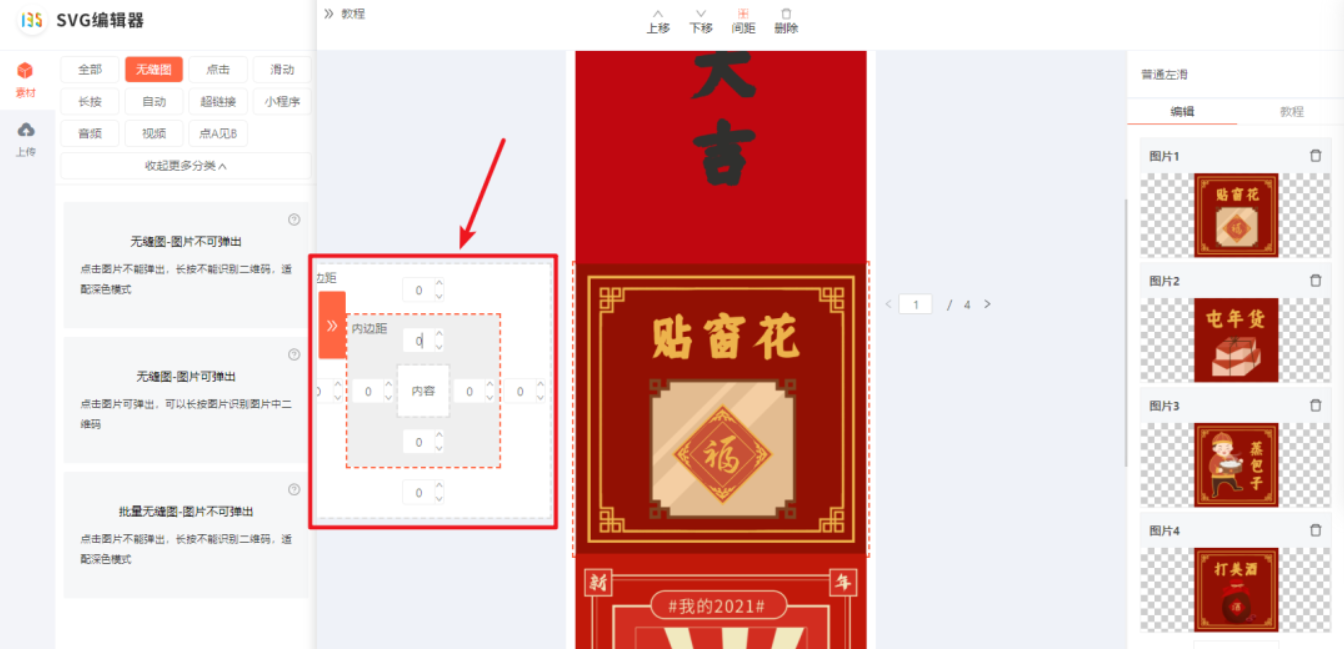
刪除:選中某個素材,點擊上方菜單欄的【刪除】,即可刪除該素材
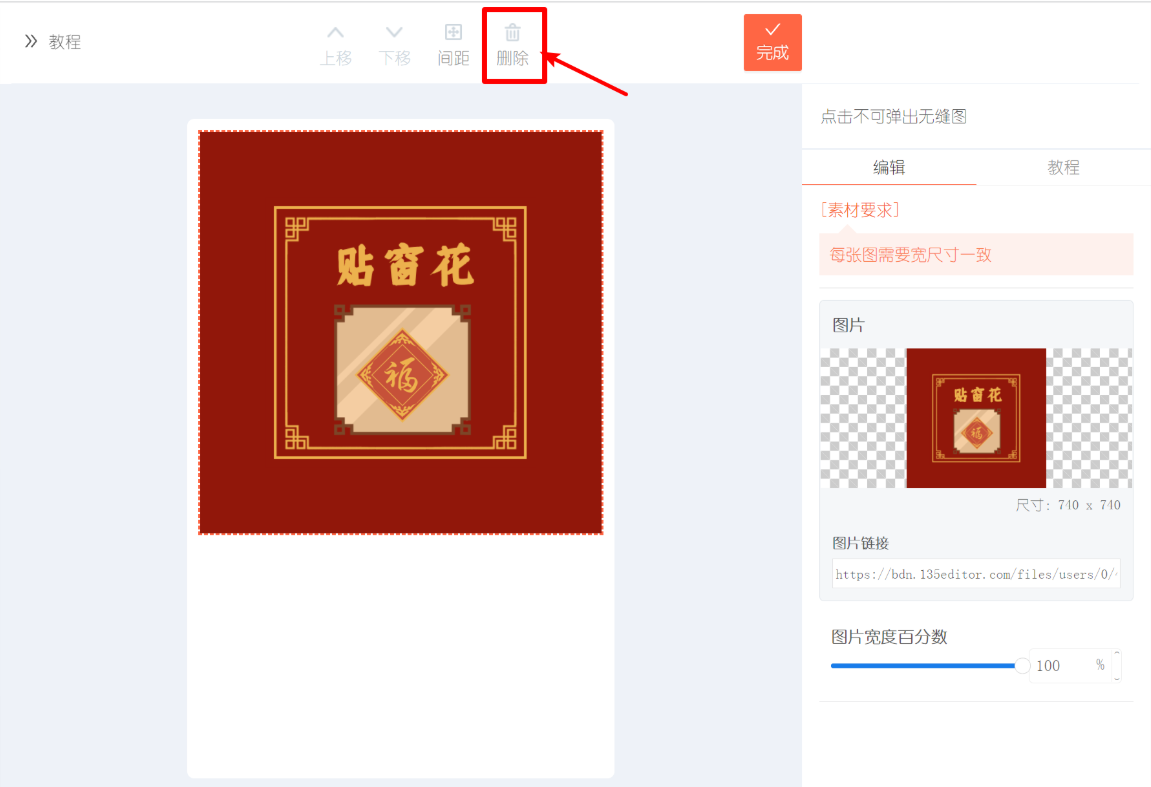
編輯好展開的內容之后,點擊編輯器右上角完成按鈕,完成編輯,回到首頁
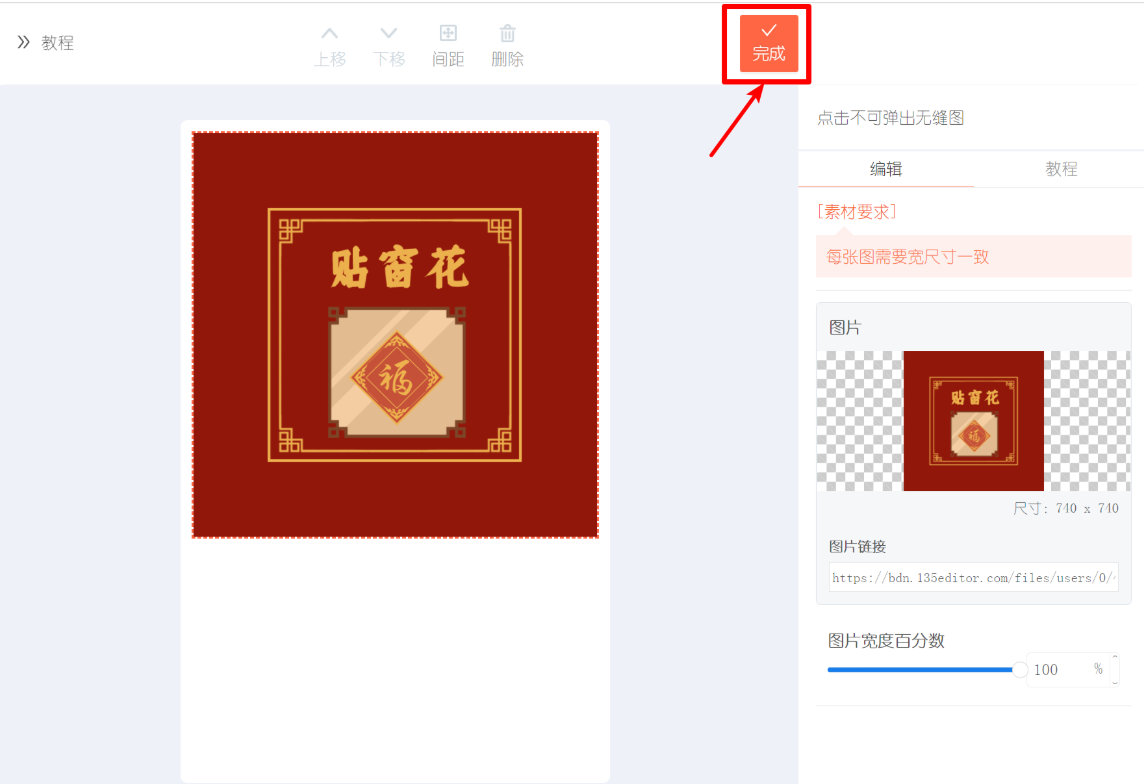
6、制作好的SVG文章可以通過使用【同步】或【導出】功能,保存到微信公眾號平臺
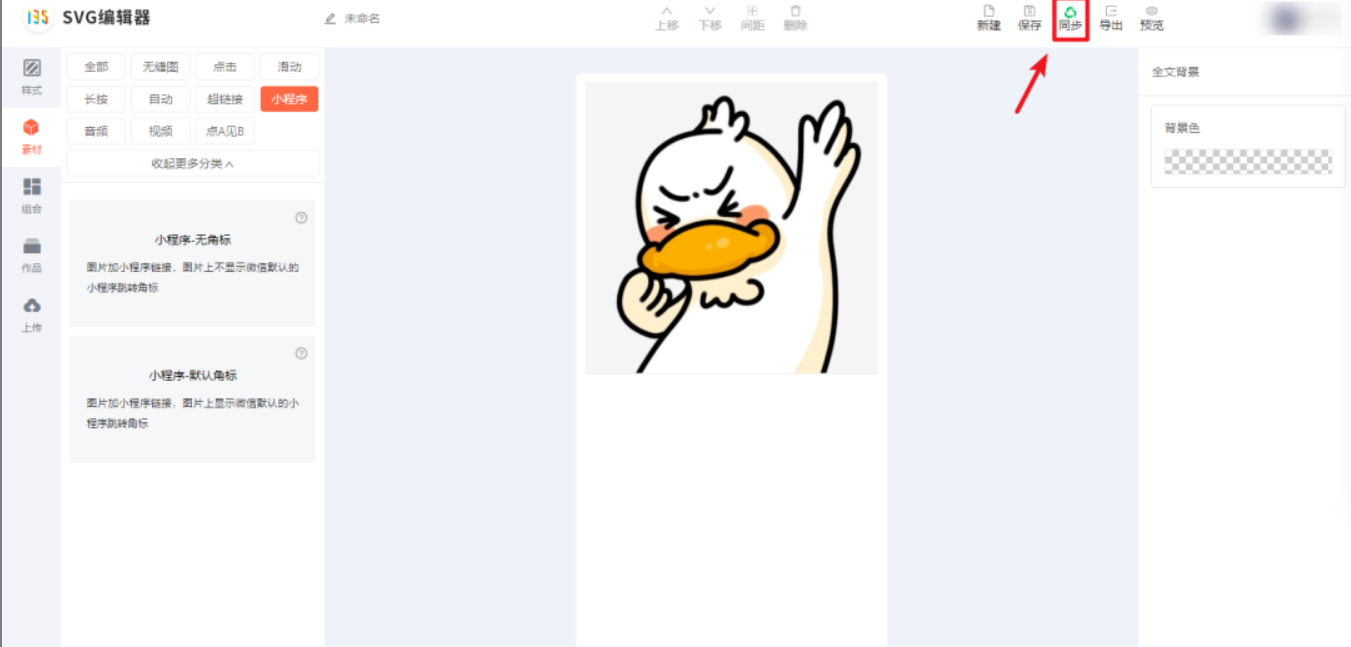
點擊查看如何使用【同步】


點擊查看如何使用【導出】

- END -
如果您的疑問尚未被解決
請在幫助中心內【聯系客服】
我們誠摯邀請您給135編輯器提供【意見和建議】
微信關注135編輯器 ID:editor135 ,獲取更多排版干貨知識

評價此內容
有幫助
無幫助
感謝反饋,請問還有其他建議嗎? (選填)
